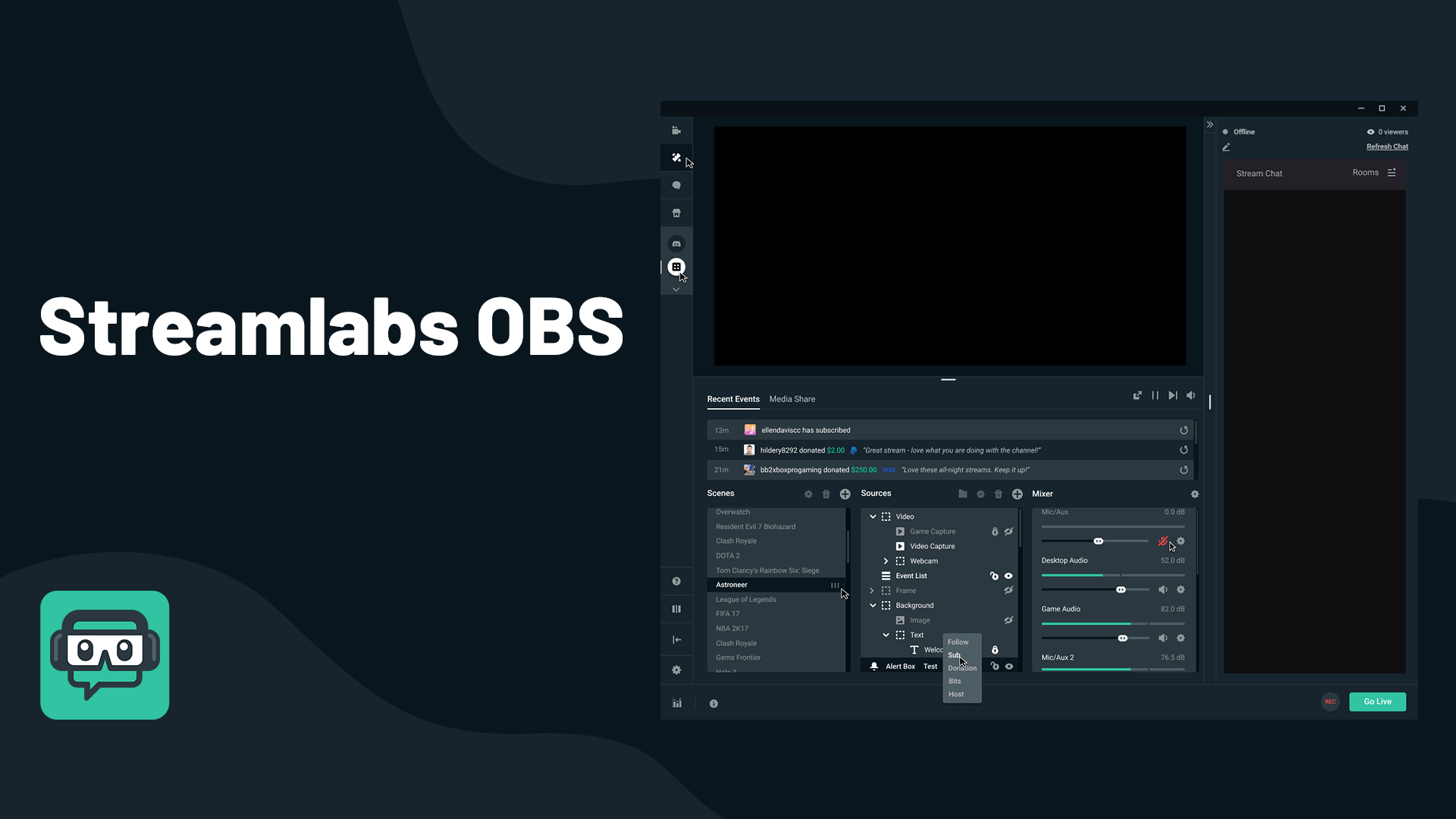Як заблокувати когось у TikTok
Незважаючи на досить сувору політику щодо вмісту та комунікації, TikTok не застрахований від зловживань. Фактично, було порушено деякі кримінальні звинувачення щодо зловживання неповнолітніми користувачами. І сумним фактом є те, що завжди знайдуться кримінальні уми, які намагатимуться скористатися перевагами веселої та доброзичливої соціальної мережі.

Навіть знущання в Інтернеті може розривати серце, хоча зазвичай в цьому немає нічого кримінального. Тож вам не варто двічі думати про блокування та повідомлення про користувача, який завдає вам труднощів. Продовжуйте читати, щоб дізнатися, як це зробити.
Блокування людей у TikTok
Блокувати або повідомляти про користувача в TikTok не так багато – дії майже такі ж, як і в більшості інших платформ соціальних мереж. Тим не менш, варто уважно ознайомитися з необхідними кроками.
Крок 1
Запустіть додаток і знайдіть людину, яку хочете заблокувати. Чудово те, що вам не потрібно слідувати за людиною, щоб ініціювати блокування.

Коли ви побачите публікацію цієї особи, торкніться її імені користувача та виберіть три горизонтальні точки у верхньому правому куті екрана.
Крок 2
Як тільки ви це зробите, з’явиться спливаюче вікно з додатковими діями. Торкніться кнопки «Заблокувати» під різними параметрами обміну, і ви готові.

Ви також можете повідомити про користувача тут. Натисніть кнопку «Повідомити», і TikTok переведе вас у вікно «Виберіть причину». Вам потрібно поставити галочки перед поданням, але меню інтуїтивно зрозуміле та зручне для користувачів, тому вам не потрібно більше хвилини, щоб повідомити про когось.
Важливі примітки
TikTok повідомляє вам, що звіт було надіслано за допомогою невеликого сповіщення. Однак поки невідомо, чи отримаєте ви відгук після того, як платформа обробить ваш запит. Наприклад, щось на зразок електронного листа про те, що людину, яка видає себе за вас, забанили на платформі. Якщо у вас є досвід з цим, не соромтеся поділитися ним у розділі коментарів нижче.
З іншого боку, користувач відразу блокується, а вміст з профілю зникає. Платформа реєструє ваші налаштування, і ви не бачитимете публікації від цього користувача в стрічці. Крім того, є можливість керувати своїми блоками.
Як керувати заблокованими користувачами на TikTok
Щоб побачити користувачів, яких ви заблокували, і, можливо, скасувати дію, торкніться значка «Я» у нижньому правому куті екрана. Потім натисніть три горизонтальні точки, щоб отримати доступ до меню «Більше».

Виберіть «Конфіденційність та безпека» на вкладці «Обліковий запис» і проведіть пальцем вниз у наступному вікні. Торкніться «Ваш список заблокованих» унизу сторінки та натисніть кнопку «Розблокувати», якщо особа більше не заслуговує бути там.

З огляду на це, у вікні «Конфіденційність та безпека» є більше, ніж просто список заблокованих користувачів. Дізнайтеся, як захистити свій профіль від ворожих висловлювань, онлайн-хуліганів і відвертих цифрових злочинців.
Налаштування функцій безпеки TikTok
Варто зазначити, що параметри та меню безпеки знаходяться під вікном «Конфіденційність та безпека». Оскільки ви вже знаєте, як туди дістатися, ми не будемо повторювати кроки.
У будь-якому випадку, є сім різних варіантів фільтрації вмісту, який ви отримуєте, і інші можуть бачити. По-перше, є меню, яке дозволяє обмежити коментарі до ваших публікацій і заборонити іншим спілкуватися з вами. За замовчуванням для обох функцій встановлено значення «Усі», хоча ви встановили для них значення «Друзі» або вимкнули їх зовсім.
Те ж саме стосується реакцій TikTok, але круто те, що ви можете обмежити користувачів, яким дозволено надсилати вам повідомлення, лише друзями. Програму потрібно налаштувати так із самого початку, і ви також можете взагалі вимкнути повідомлення.

Є можливість повідомити іншим, які відео вам подобаються, встановити фільтри коментарів і дозволити завантаження ваших відео. Образливі коментарі та коментарі зі спамом автоматично фільтруються, хоча є кнопка для вимкнення цієї функції. Ви також можете фільтрувати коментарі за певними ключовими словами.
Обидві ці функції дуже корисні для облікового запису TikTok вашої дитини, а також якщо ви використовуєте платформу для маркетингу та просування.
Інші речі, про які можна повідомити
Засоби безпеки в стороні; вам слід знати, що також є можливість заблокувати або повідомити про окремі коментарі, відео, а також повідомлення в чаті.
Щоб повідомити про коментар, торкніться вікна чату праворуч у вікні попереднього перегляду відео. Проведіть пальцем по коментарях, натисніть і утримуйте той, на який хочете поскаржитися. Коли з’явиться спливаюче вікно, ви натискаєте «Повідомити» і пояснюєте причини. Якщо ви хочете повідомити про саме відео, торкніться значка стрілки в нижньому правому куті екрана та виберіть «Повідомити».
Повідомлення про окремі повідомлення чату подібне до блокування або повідомлення про користувачів. Коли ви перебуваєте в чаті, натисніть три горизонтальні точки та виберіть Повідомити або Заблокувати. І якщо користувач дійсно грубий, не соромтеся робити і те, і інше.
Питання що часто задаються
Чи повідомить TikTok користувача, якщо я його заблокую?
Ні. TikTok не надає сповіщень або індикаторів іншій людині, що ви заблокували її. Вони лише побачать, що більше не можуть надсилати вам повідомлення та переглядати ваш вміст.
Однак, якщо ви вирішите розблокувати користувача пізніше, вам потрібно буде знову натиснути кнопку «Підписатися» в його профілі, щоб надіслати запит на підписку. Це досить хороший ознака того, що щось пішло не так, і ви можете бути готовим відповідати на запитання.
Остаточний блок TikTok
Безсумнівно, такі соціальні мережі, як TikTok, залишаються тут, і завжди знайдуться люди, які шукатимуть способи зловживати ними. Тому важливо розумно використовувати платформу та намагатися зробити речі максимально приватними та веселими.
Хто вас турбує в TikTok? Ви їх уже заблокували? Поділіться своїм досвідом з рештою спільноти TechJunkie у розділі коментарів нижче.